Función TRANSPONER en Excel
La hoja de cálculo de Excel es una herramienta versátil que ofrece una amplia variedad de funciones para facilitar la manipulación y el análisis de datos. Una de estas herramientas es la “Función TRANSPONER“, que desempeña un papel esencial cuando necesitas cambiar la orientación de tus datos.
En este artículo, explicaremos en qué consiste esta función, su utilidad y cómo puedes utilizarla para simplificar tus tareas de organización de datos.
¿Para qué sirve la fórmula TRANSPONER en Excel?
La Función TRANSPONER en Excel es una herramienta para reorganizar datos en una hoja de cálculo. Sirve para intercambiar las filas y las columnas de un rango de celdas seleccionado.
Esto puede resultar especialmente útil cuando tienes datos dispuestos en una orientación que no es la más adecuada para tu análisis y deseas transformarlos rápidamente, u otras situaciones como:
- Presentar datos de manera más legible y comprensible.
- Realizar cálculos y análisis en datos organizados de manera diferente.
- Simplificar la estructura de datos para su uso en gráficos o tablas dinámicas.
¿Cómo utilizar la función TRANSPONER?
La función TRANSPONER en Excel realiza un cálculo para transponer rápidamente los datos de filas a columnas o viceversa. Esta función tiene la capacidad de aceptar un único rango completo para intercambiar.
Sintaxis
La sintaxis de la función TRANSPONER es la siguiente:
=TRANSPONER(matriz)
Donde:
- Matriz: es el rango de celdas que quieres transponer, es decir, cambiar las filas por columnas y viceversa.
Observaciones
Al utilizar la Función TRANSPONER, ten en cuenta lo siguiente:
- La Función TRANSPONER no requiere argumentos complicados; solo necesita el rango de celdas que deseas transponer.
- Puedes utilizarla tanto para reorganizar pequeñas cantidades de datos como para cambiar la orientación de matrices más grandes y complejas.
- La transposición no afecta los datos originales; simplemente crea una copia reorganizada de los mismos en una ubicación diferente.
- Solo se puede transponer un rango rectangular completo.
- El número de filas debe ser igual al número de columnas y viceversa.
Ejemplo de cómo transponer datos (filas y columnas) en Excel
Para ilustrar cómo funciona la Función TRANSPONER en Excel, considera que tienes una lista con las tiendas y las ventas del primer semestre del año, pero quieres cambiar la orientación de los datos.
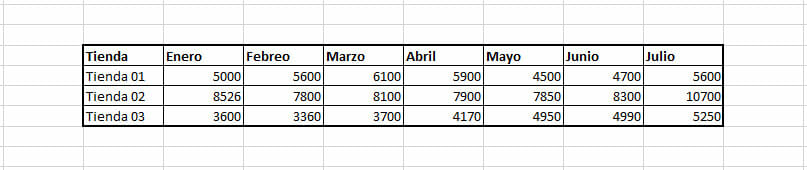
- Para transponer los datos, debes seleccionar varias celdas en blanco, pero ahora en la posición que las necesitas. Asegúrate de seleccionar el mismo número de celdas que la matriz original. En nuestro caso, tenemos 4 filas y 8 columnas. Entonces, debes seleccionar 8 filas y 4 columnas.
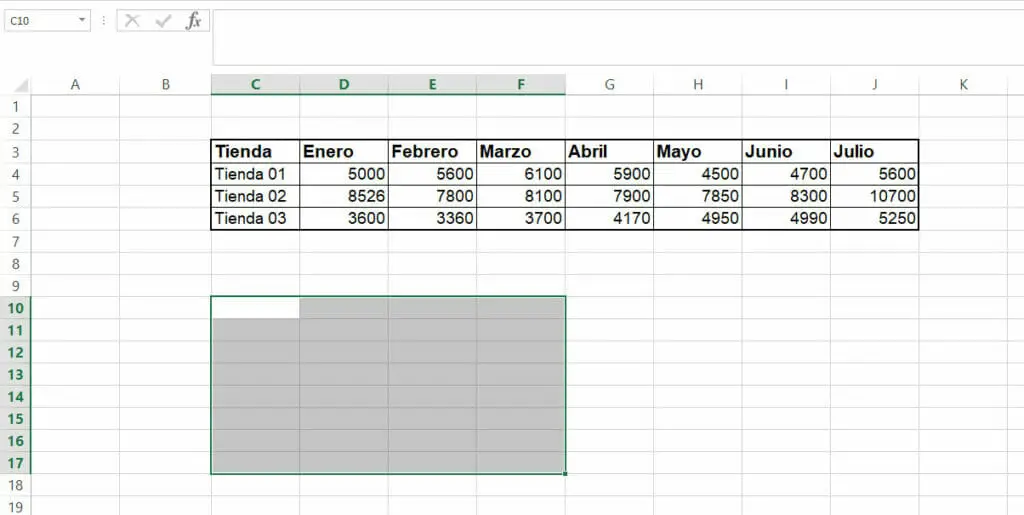
- Una vez seleccionadas las celdas, aplicas la función Transponer. Es decir: debes escribir =TRANSPONER(
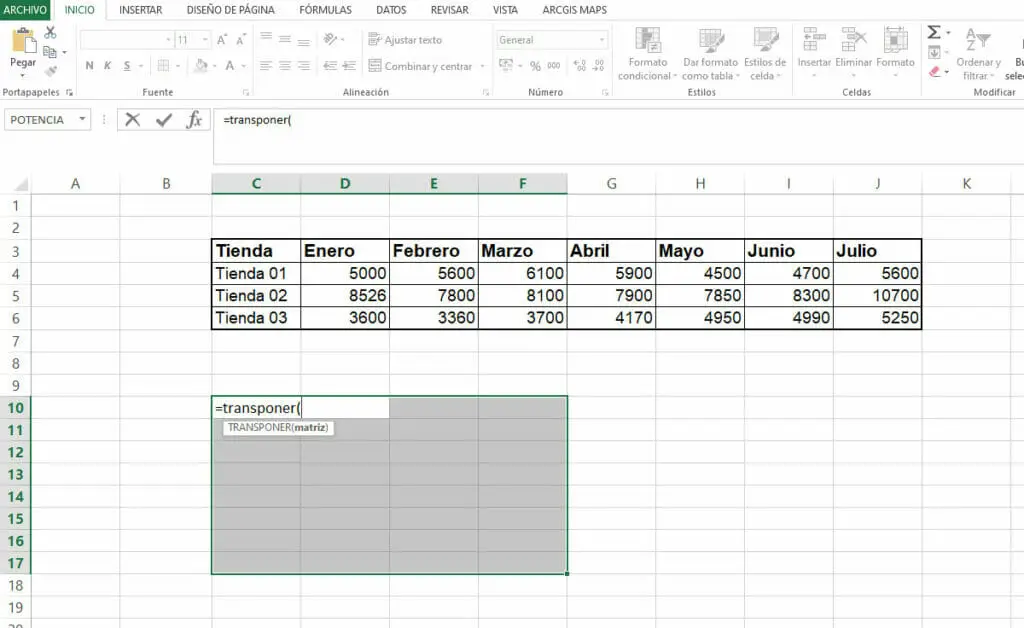
- Después debes seleccionar la información de las celdas que quieres transponer y cerrar el paréntesis ).
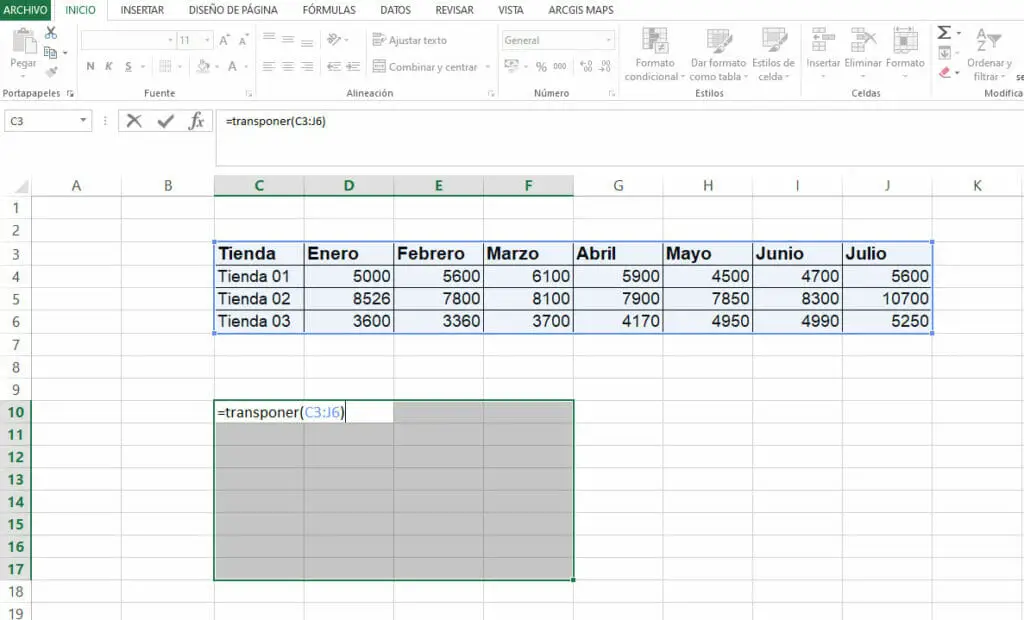
- Presiona Ctrl+Shift+Enter para obtener el resultado de la función.
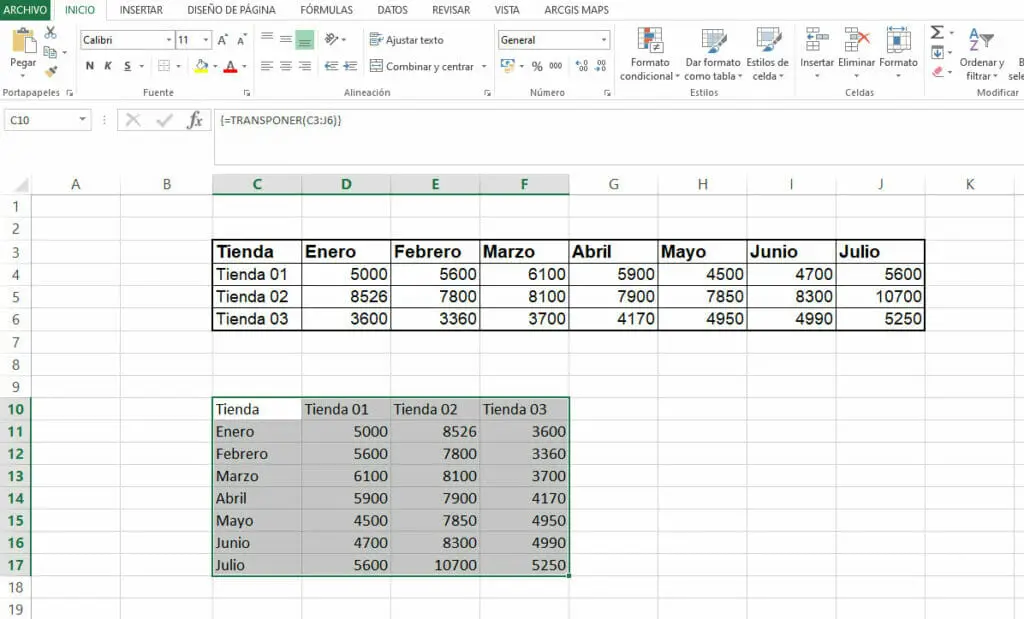
Conclusiones
La Función TRANSPONER en Excel es una herramienta esencial para aquellos que trabajan con datos y desean reorganizarlos de manera eficiente.
Ya sea que necesites cambiar filas a columnas o viceversa, esta función te permite hacerlo de manera sencilla sin la necesidad de copiar y pegar datos manualmente. Aprovéchala para optimizar tus flujos de trabajo en Excel y aumentar tu productividad al manipular datos de manera efectiva.
Si esta información sobre la Función TRANSPONER en Excel ha llamado tu atención y quieres continuar explorando las posibilidades que esta herramienta ofrece, puedes explorar más recursos de este tipo en nuestro blog. Allí encontrarás información adicional sobre Excel y otros temas relacionados que te ayudarán a fortalecer tus habilidades en la hoja de cálculo de Excel.
